반갑습니다. 필요한 정보를 빠짐없이 전달해 드리는 돌고래 박사입니다. 오늘의 글에서는 갤럭시 날짜 및 시간 자동 설정 해제, 변경 방법에 대해서 알아보려고 합니다.
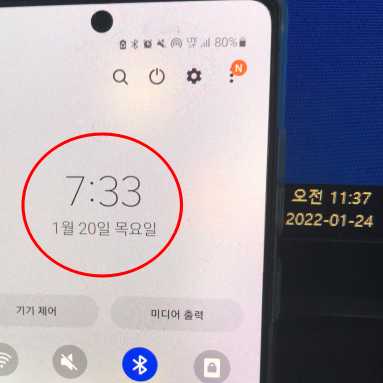
갤럭시 디바이스의 경우 네트워크를 통해 시간과 날짜가 자동으로 동기화됩니다. 그래서 우리가 사용하는 대부분의 휴대폰들은 한국의 날짜, 시간에 맞게 설정이 되어 있습니다.
그런데 간혹 해외여행을 하거나 특별한 일이 생겨서 날짜나 시간을 바꾸고 싶을 때가 있는데요. 이런 경우 제가 위에서 말씀드린 자동 동기화 기능을 먼저 해제해 주셔야 합니다.
해제가 완료되면 기존 설정을 바꿀 수 있는 권한이 주어지게 되는데요. 이제 이 상태에서 수동으로 원하는 시간대로 바꿔주시기만 하면 됩니다.
갤럭시 날짜 및 시간 자동 설정 해제하기
1. 일단 안드로이드 갤럭시에 기본 설치된 [설정] 어플에 들어갑니다.
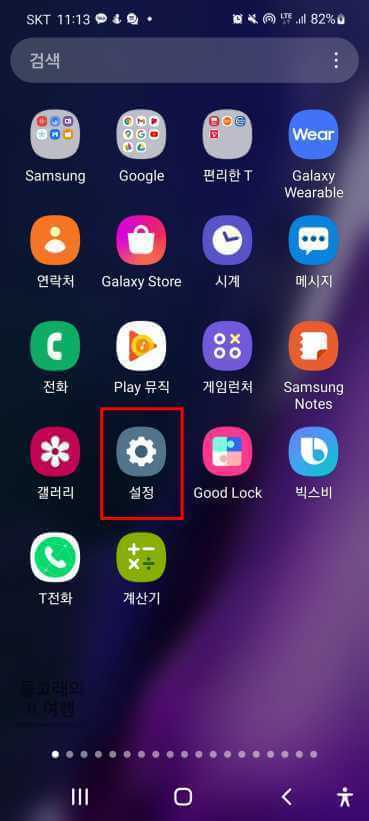
2. 화면을 쭉 내린 후 [일반] 메뉴를 눌러 줍니다.
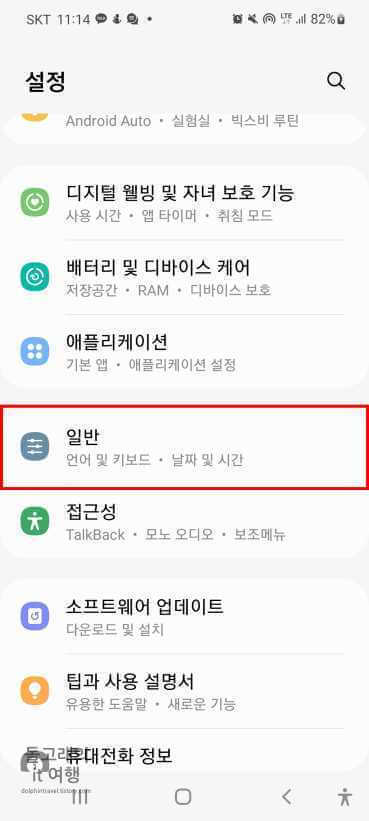
3. 그리고 [날짜 및 시간] 메뉴를 찾아 터치해 줍니다.
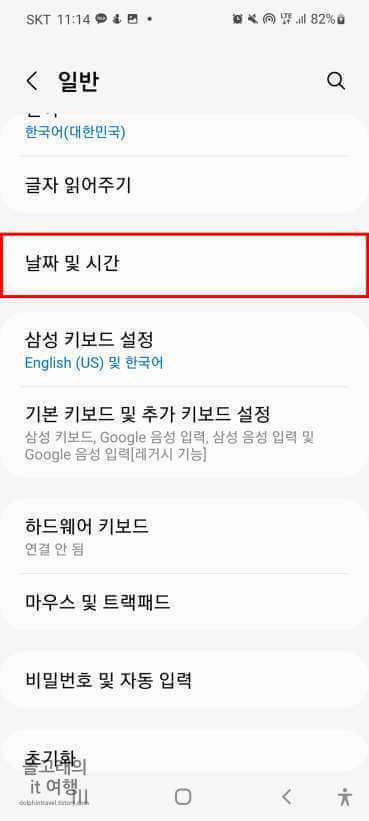
4. [날짜 및 시간 자동 설정] 항목의 [활성화 버튼]을 꺼 줍니다.
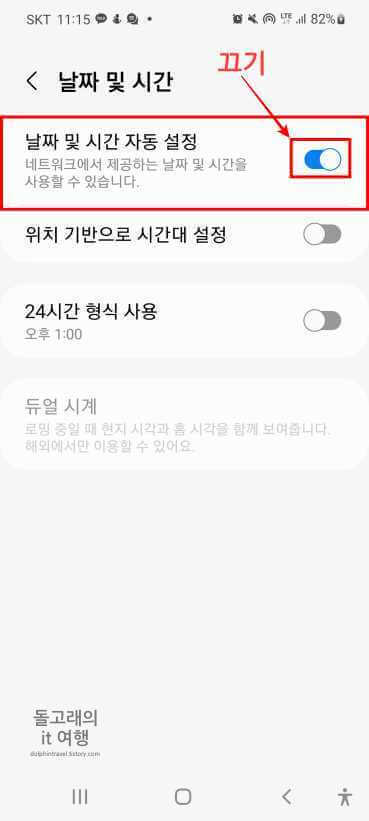
위의 방법을 진행하신 분들은 이제 설정을 수정할 수 있는 권한을 얻게 됩니다. 그렇다면 날짜, 시간대는 어디에서 바꿀 수 있는 걸까요?
다른 나라로 시간대 바꾸기
1. 날짜 및 시간 기능이 비활성화되면 하단에 목록이 몇 개 뜨게 되는데요. 여기서 [시간대 선택] 목록을 선택해 주시기 바랍니다.
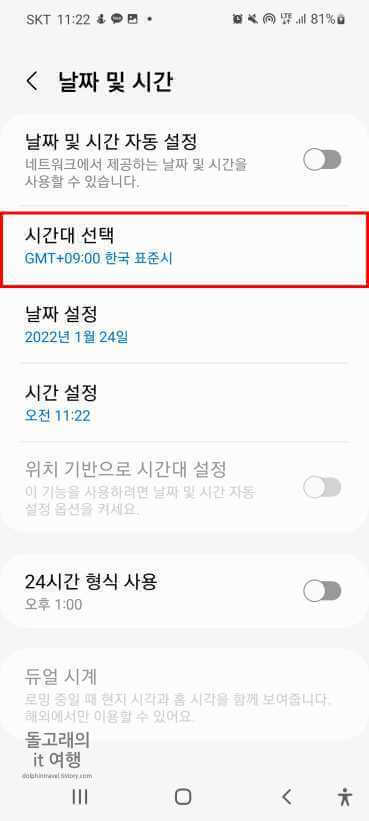
2. 다음으로 상단의 [지역] 목록을 눌러 줍니다.
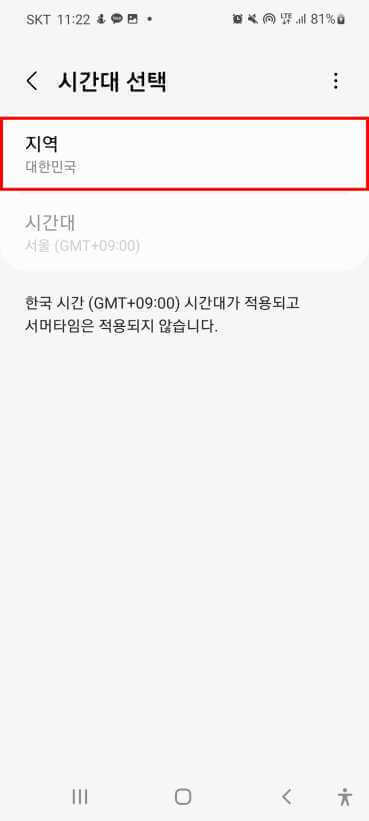
3. 마지막으로 원하시는 [나라] 혹은 [지역]을 선택해 주시면 시간대 전환이 완료됩니다.
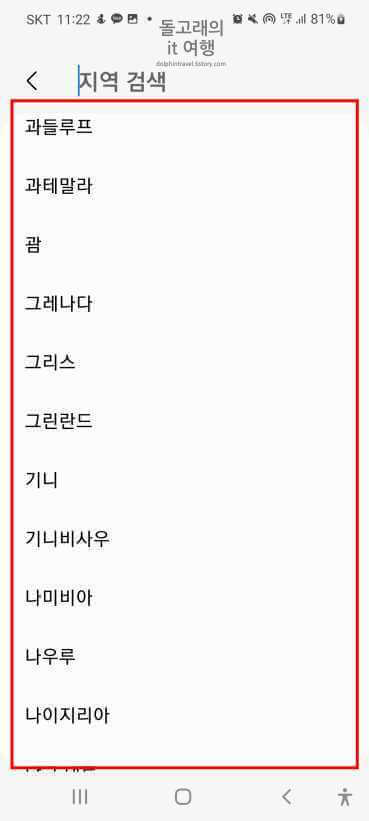
갤럭시 날짜, 시간 변경하기
1) [날짜 설정] 목록을 누르시고, 원하는 '월'과 '일'을 지정 후 완료 문구를 누르시면 날짜가 변경됩니다.
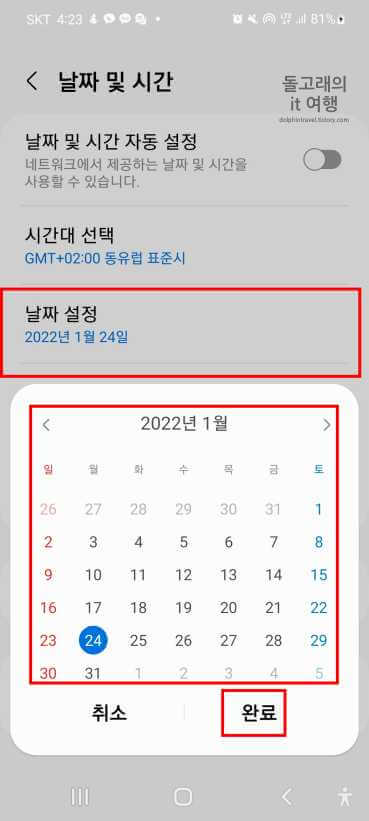
2) [시간 설정] 목록을 누른 상태에서 '오전/오후', '시', '분' 단위를 조절 후 완료 문구를 터치하시면 시간이 변경됩니다.
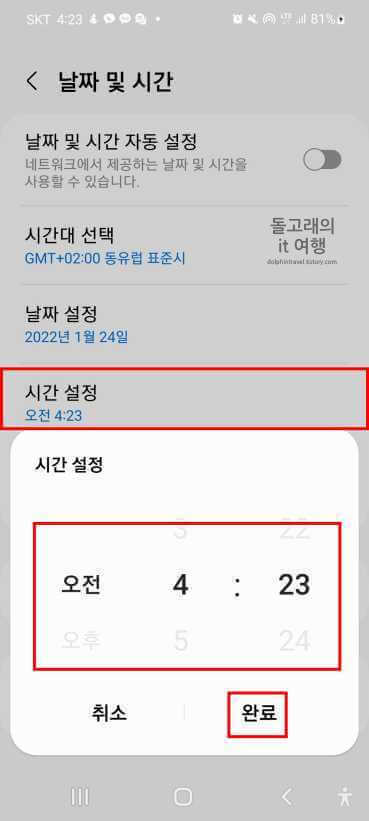
◆ 같이 읽으면 유용한 글
드리고 싶은 말
이상으로 갤럭시 날짜 및 시간 자동 설정 해제 방법에 대해서 알아보았습니다. 추가적으로 변경하는 방법도 알려드렸으니 여러분에게 도움이 되었으면 좋겠네요. 혹시 기존의 네트워크 시간대로 다시 바꾸고 싶은 분들은 자동 설정 항목의 활성화 버튼을 켜시면 되니 참고하시기 바랍니다.







